Fixa Windows Update Download-fel 0x8024200B på Windows 11/10
Du kan stöta på Windows Update-fel 0x8024200B(Windows Update error 0x8024200B) när du uppgraderar från äldre Windows - versioner till Windows 11/10 eller när du laddar ner Windows Updates . Men för det mesta sker det under installationen av vissa uppdateringar. Felmeddelandet visas när ett system misslyckas med att ladda ner tillgängliga uppdateringar. I det här inlägget kommer vi att tillhandahålla de mest lämpliga lösningarna du kan prova för att snabbt lösa det här problemet.

Windows Update-nedladdningsfel 0x8024200B(Update Download Error 0x8024200B)
Om Windows-uppdateringar(Windows Updates) inte kan laddas ned med felkoden 0x8024200B, prova dessa förslag för att lösa problemet.
- Ta bort tillfälliga filer(Delete Temporary Files) och webbläsarcache(Browser Cache)
- Kör Windows Update Troubleshooter
- Spola mappen Software Distribution(Software Distribution Folder)
- Rensa BITS-kön
- Ladda ner Windows ISO eller uppdateringen direkt
- Ta hjälp av Microsoft Virtual Agent .
Låt oss ta en titt på beskrivningen av den involverade processen för var och en av de listade lösningarna.
1] Ta bort tillfälliga filer(Delete Temporary Files) och webbläsarcache(Browser Cache)
Om du inte kan installera Windows-uppdateringar(Windows Updates) rensar du först dina temporära filer och webbläsarcachen(Browser Cache) , startar om och försöker igen. Se om detta hjälper till att lösa problemet. Bäst(Best) och lätt att använda det inbyggda verktyget Diskrensning(Disk Cleanup utility ) eller CCleaner .
2] Kör Windows Update Troubleshooter(Run Windows Update Troubleshooter)
Den här lösningen kräver att du kör den inbyggda Windows Update-felsökaren och se om det hjälper till att lösa problemet med Windows Update-fel 0x8024200B(Windows Update error 0x8024200B) .
3] Spola mappen(Flush) Software Distribution(Software Distribution Folder)
Mappen Software Distribution(Software Distribution folder) i Windows 10 operativsystem är en mapp som finns i Windows-katalogen(Windows directory) och används för att tillfälligt lagra filer som kan behövas för att installera Windows Update på din dator. Denna lösning kräver att du rensar innehållet i mappen Software Distribution(clear the contents of the Software Distribution folder) och sedan försöker uppdateringsprocessen igen. Om Windows Update-felet 0x8007371c(Windows Update error 0x8007371c) fortfarande inte är löst, fortsätt med nästa lösning.
4] Rensa BITS-kön
Rensa BITS- kön för alla aktuella jobb. För att göra detta, skriv följande i en förhöjd CMD och tryck på Enter :
bitsadmin.exe /reset /allusers
5] Ladda ner Windows 10 ISO eller uppdateringen direkt
Om du stöter på felet när du uppgraderar från en äldre version av Windows till Windows 1o kan du ladda ner Windows 10 ISO -bildfilen direkt från Microsofts(Microsoft) webbplats. När du har laddat ner ISO till en plats (helst skrivbordet) på din enhet dubbelklickar du på ISO -bilden för att montera den (om du uppgraderar från Windows 7 behöver du en tredjepartsprogramvara för enhetsvirtualisering) som en virtuell enhet dubbelklicka sedan på filen setup.exe för att starta uppgraderingsprocessen på plats.
Sök på Microsoft Update Catalog-webbplatsen(Microsoft Update Catalog website) efter Windows Update - patchen med hjälp av Update KB -numret och ladda ner dess fristående installationsprogram. Applicera nu plåstret manuellt. Sök(Search) efter bara numret; inkluderar inte KB.
6] Ta hjälp av Microsoft Virtual Agent
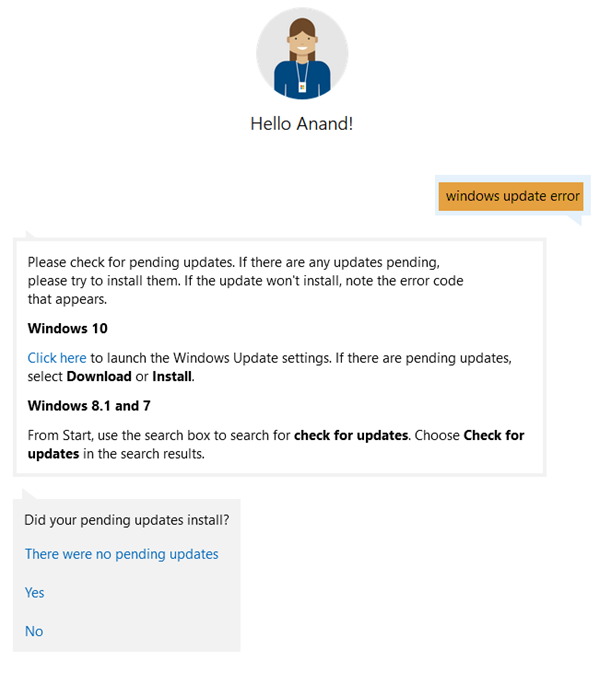
Om du får ett felmeddelande när du laddar ner eller installerar Windows Updates kan du också ta hjälp av Microsoft Virtual Agent genom att klicka här(clicking here) .
Hoppas något här hjälper dig.
Fler förslag här(More suggestions here) : Windows Update kan inte installeras eller laddas inte ned(Windows Update fails to install or will not download) .
Related posts
Åtgärda Windows Update-fel 0x80070422 på Windows 10
Åtgärda Windows Update-fel 0x8e5e03fa på Windows 10
Fixa Windows 10 Update Error 0x800703F1
Knappen Fix issues på sidan Windows Update
Åtgärda Windows Update-fel 0x80070659
Fixa Windows Update Error 0x800f0989 på Windows 11/10
Åtgärda Windows Update-fel 0x800F0825
Åtgärda Windows Update-fel 80072EFE
Åtgärda Windows Update Error 0x80080008
Fixa Windows Update Error 0x80246010 på Windows 10
Åtgärda Windows Update-fel 0x800f0984 på Windows 10
Åtgärda Windows Server Update Services-felkod 0x80072EE6
Åtgärda Windows Update-fel 0xc0020036 på Windows 10
Åtgärda Windows Update-fel 0x80240439 på Windows 10
Åtgärda Windows Update Error 0x80245006 i Windows 11 eller Windows 10
Fixa Windows Update-fel 0x800706ba på Windows 11/10
Åtgärda Windows Update-fel 0x80240035
Så här åtgärdar du Windows Update-fel 0xc1900201
Fixa Windows 10 Update felkod 0x80d02002
Fixa Windows Update Error 0x8007065e; Det gick inte att installera funktionsuppdateringen
